Como redimensionar uma imagem no Photoshop
Enquadre melhor, mesmo depois do clique, utilizando alternativas como redimensionar uma imagem no Photoshop
Enquadre melhor, mesmo depois do clique, utilizando alternativas como redimensionar uma imagem no Photoshop
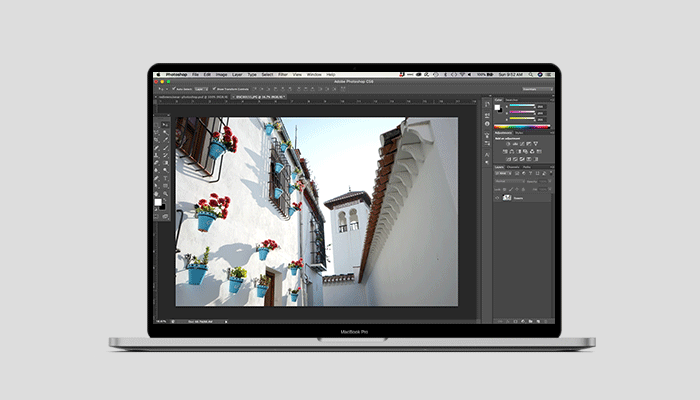
Fez aquela foto incrível, mas não teve tempo suficiente para enquadrar como gostaria e poderia ter dado mais destaque a algum detalhe? Simples alternativas como redimensionar uma imagem no Photoshop podem alterar não só o tamanho da imagem, como também o seu centro de atenção ou tema.
O Photoshop, assim como outras ferramentas da Adobe voltadas para edição de fotos, possuem alternativas simples para resolver ajustes do dia a dia, como redimensionar uma imagem, sem ou com pouca perda de qualidade, tomando os devidos cuidados.
Essa alternativa é mais usada no Adobe Photoshop quando você deseja redimensionar um elemento ou camada em sua composição, de forma rápida.
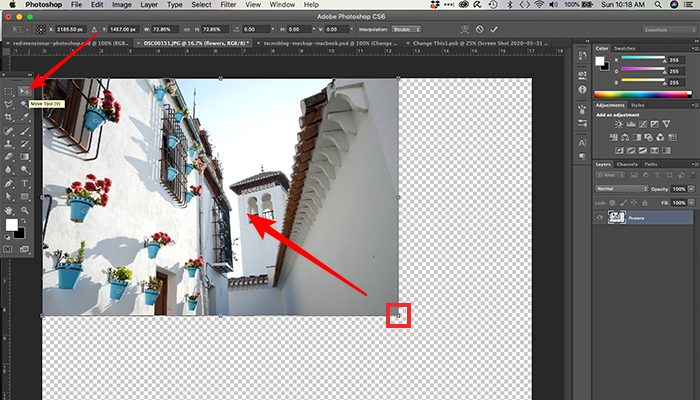
Cada pixel conta, especialmente quando estamos trabalhando com o limite de ampliação de uma imagem. Siga algumas dicas para obter melhores resultados.
O excesso de ampliação e/ou de movimentação pode acarretar em perda de qualidade na foto.
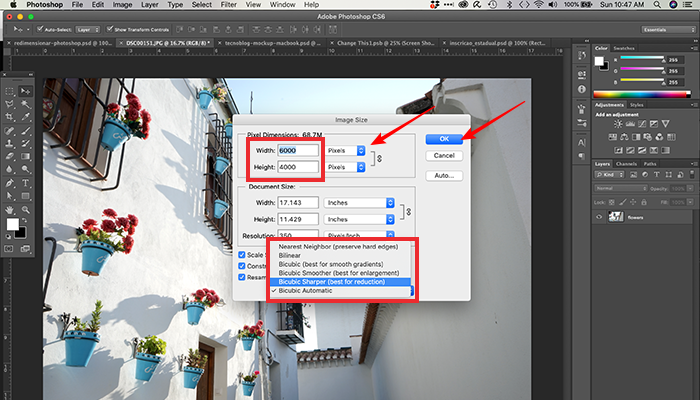
Com informações: Adobe.
